Copilot in Loop transformeert de co-creatie- en samenwerkingservaring van je team en helpt je bij plannen, brainstormen en creëren met behulp van contextuele suggesties op basis van AI. Wanneer u een gedeelde werkruimte start of bijwerkt, kan Copilot u helpen wanneer u inspiratie of hulp nodig hebt bij het aanpakken van een lege pagina. Kies uit een set prompts of voeg uw eigen prompts toe. Terwijl u en uw teamgenoten werken, kunt u teruggaan naar eerdere prompts, taal toevoegen om de uitvoer te verfijnen en de gegenereerde antwoorden bewerken voor betere, gepersonaliseerde resultaten.
Opmerking: Gebruikt u Loop voor het eerst? Bekijk Aan de slag met Microsoft Loop.
Aan de slag
Open Loop en maak een nieuwe werkruimte of gebruik een werkruimte die al voor u gemaakt is. Typ'/' en selecteer Copilot uit de vervolgkeuzelijst.
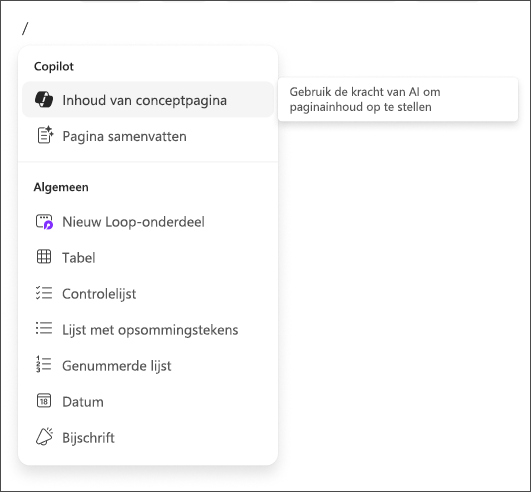
Kies uw prompt
Copilot stelt prompts voor die u kunt kiezen, of u kunt zelf een prompt typen. Zodat u geïnspireerd blijft en niet uit de flow raakt, kan Copilot extra ideeën voor u genereren.
Hier zijn vier opties waar u mee kunt beginnen.
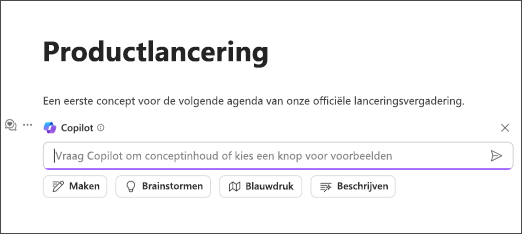
Maken
Kies Creëren en Copilot kan u helpen bij het starten met nieuwe inhoud en een eerste concept van een waardevoorstel of een overzicht voor een presentatie of marketingplan genereren.

Stel dat u een marketingplan wilt maken voor een productlancering. Gebruik de prompt Creëren en neem enkele verfijningen op die meer informatie over uw product, gewenste kanalen en lengte bevatten. Moedig uw teamleden aan om hun eigen invoer en eventuele aanvullende verfijningen toe te voegen die zouden kunnen helpen bij het eindresultaat.
Het houden van brainstormsessies
Stel dat je wilt brainstormen over een naam voor een nieuw product. Kies Brainstormen om een brainstormsessie met Copilot te starten. Nodig uw team uit om suggesties te bedenken voor een productnaam, tagregels voor de nieuwe productrelease en meer.

U kunt verfijningen toevoegen om uw specifieke product beter af te stemmen en gegenereerde namen bewerken tot de namen waarvan u denkt dat ze sterk zijn. Blijf verfijnen met uw team.
Zodra een lijst met geschikte namen klaar is, deelt u deze via Loop-onderdelen voor de uiteindelijke beslissing.
Blauwdruk
Hebt u een gepland evenement of plant u een conferentie? Selecteer de prompt Blauwdruk en Copilot geeft u snel informatie over algemene aanbevolen procedures om te helpen bij een succesvol evenement.

U kunt informatie ter verfijning toevoegen en de inhoud inline bewerken om de resultaten meer contextueel te maken voor uw gebeurtenis. Vraag Copilot om een gestructureerde uitvoer (vraag bijvoorbeeld om de informatie in opsommingstekens) en gebruik de resultaten en de Loop-pagina als een set acties om samen met uw team door te werken.
Beschrijven
Als u hulp nodig hebt om een ingewikkeld onderwerp beter te begrijpen of als u wilt dat het onderwerp op een andere manier wordt beschreven, kunt u met de prompt Beschrijven aan Copilot vragen om het concept te beschrijven op de manier die het voor u gemakkelijker maakt om te begrijpen.

Uw eigen prompts maken
Wil je de vooraf bepaalde prompts niet gebruiken? Maak uw eigen! Typ uw eigen prompt in het tekstvak > selecteer Verzenden > lees uw resultaten.
Zie Aan de slag met Copilot in Loop voor meer informatie.
Bewerken en verfijnen
Als de resultaten niet precies zijn wat u of uw teamgenoten zoeken, kunt u de resultaten verfijnen met het vak direct onder het antwoord. Wijzig de toon, opmaak of vraag om een specifiekere subset van ideeën.
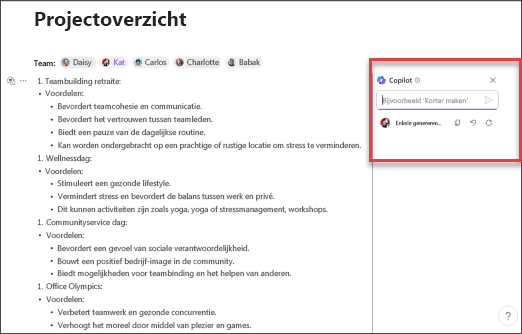
Stel dat Copilot u een resultaat biedt met een lijst met opsommingstekens die u niet wilt. U kunt deze verwijderen, er zelf een paar toevoegen en zelfs Copilot vragen om de lijst met opsommingstekens te converteren naar een tabel.
Zie Resultaten verfijnen voor meer informatie.
Een bestaande pagina opnieuw gebruiken of een sjabloon gebruiken
-
Selecteer +Nieuwe maken in de linkerbovenhoek en selecteer vervolgens Pagina in Ideeën in de vervolgkeuzelijst.
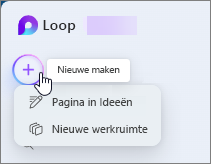
-
Selecteer Een pagina opnieuw gebruiken of Een Loop-sjabloon gebruiken.
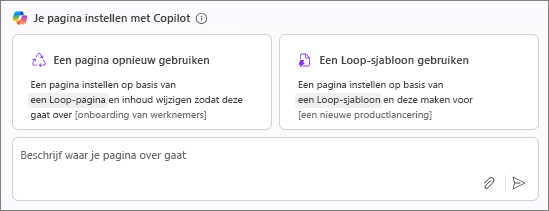
-
Selecteer de bestaande pagina of sjabloon die je wilt gebruiken in het opgegeven menu.
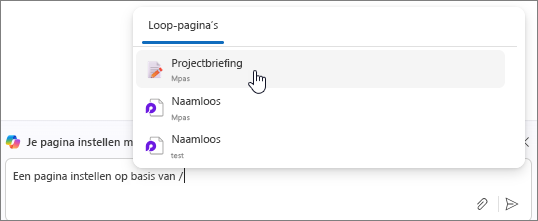
-
Bevestig je keuze. Als je het volgende hebt gekozen:
-
Een bestaande pagina selecteer je Een pagina opnieuw gebruiken.
-
Een sjabloon, selecteer Sjabloon gebruiken.
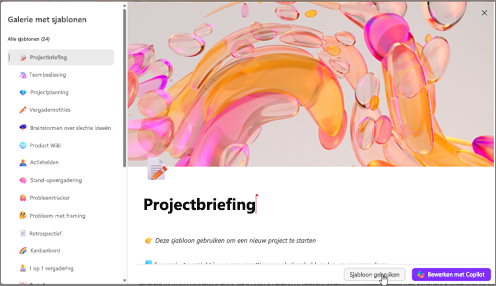
-
-
Selecteer de pijl verzenden in het Copilot-promptvak.
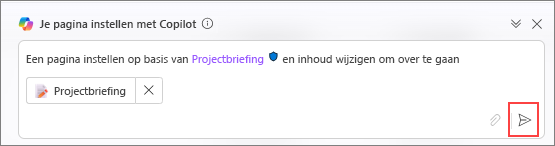
Een geheugensteuntje...
Geef bij het opstellen van uw prompts context op, wees specifiek over wat u wilt en gebruik normale taal. Met Copilot heb je altijd de controle en als je de eerste keer niet het juiste antwoord krijgt, wijzigt en verfijnt je je prompts en probeer je het opnieuw. Houd er rekening mee dat door AI gegenereerde inhoud mogelijk gevoelig of niet volledig juist is. Controleer de informatie en de bronnen en gebruik uw eigen oordeel.
Meer informatie
Inhoud opnieuw schrijven met Copilot in Loop Een pagina samenvatten met Copilot in Loop Meer doen met je pagina-inhoud met Copilot in Loop Microsoft 365 Copilot hulp en educatie











